-
在win7状态下的远程桌面连接
七、如何对购买到的云服务器进行连接操作回答:可通过mstsc(远程桌面连接)和vnc操作,接下来将两种方式的操作步骤列举出来。①mstsc(远程桌面操作)1.在点击开始菜单,在最下方搜索栏内,填入mstsc(或者直接win+R进行运行操作,就会弹出运行窗口,填入mstsc即可)轻击回车出远程桌面对话进入窗口。(注:win键既是左边Ctrl旁边的第二个按键)2.填写好相对应的远程桌面连接的地址,用户名通常情况下都为administrator,然后点击连接按钮,进入下一步。3.如果所写的服务器正确,系统将会在1-2秒内直接跳入账户密码填写页,填写好相关信息,点击确认进入下一步。4.弹出下一个页面需要静待大概半分钟到一分钟的时间,当用户名和密码都被确认后,系统会弹出一个新页面,勾选“不再询问我是否连接到此计算机”,然后点击“是”按钮,进入下一步。5.稍带10秒左右,系统就能直接进入所填写的远程桌面地址了。6.点击远程页面中的宽带连接程序,进行宽带连接。7.打开iexplore,进入百度,在输入框内输入ip,便能查看当前的ip了。8.反复断几次宽带连接,可切换本机的IP地址。
2019/7/9 19:00:24查看更多>> -
用户如何进行账号充值
用户如何进行在线充值。 ①进入到用户个人中心后,点击财务列表栏目,找到在线充值栏目。(请使用搜狗浏览器执行在线充值) ②填写好充值的金额,和充值用户名,选择合适的充值方式。(注意:在个人用户端的个人充值金额不得低于10 元。) ③点击“开始充值”后,系统会根据用户个人的选择跳进已经预测好的支付页面中(列入所选选项正确的跳转页面)。 (一)支付宝充值页面 (二) 中国银行充值页面 (三) 工商银行充值页面 (四) 建设银行充值页面 (五) 农业银行充值页面 (六) 广发银行充值页面 (七)中国邮政储蓄银行充值页面 ④以上页面为“开始充值”按钮点击后的正确跳转页面(以充值 100 元为例,最低充值金额为 10 元。),在完成所有步骤后,就能在步骤二中的“您当前的余额”处查询当前的可用金额。
2019/7/21 18:20:10查看更多>> -
用户如何对云服务器进行重启操作
①登录用户个人中心后,进入产品管理栏目,点击云系列产品(云服务器管理、混拨服务器管理、挂机宝管理、PPTP管理、派克斯管理)。 ②点击云产品中的重启按钮,或者选择批量操作按钮。 ③选择好需要选择的操作类型,检查好需要操作的云服务器后,点击批量执行,您的云服务器就会进行重启操作(注:如果您的业务性能需求大于您的机器性能会导致连接不上可以通过重启或者升级配置来解决故障)。
2019/7/21 18:24:21查看更多>> -
用户如何进行云服务器批量导出操作
①登录用户个人中心后,进入产品管理栏目,点击云系列产品(云服务器管理、混拨服务器管理、挂机宝管理、PPTP管理、派克斯管理)。 ②点击产品中的“批量导出”按钮,即可进入批量导出页面。 ③浏览需要导出的内容后,点击“批量导出”按钮,即可导出一个Excel表格
2019/7/21 18:34:35查看更多>> -
用户如何进行云服务器(批量)重装
①登录用户个人中心后,进入产品管理栏目,点击云系列产品(云服务器管理、混拨服务器管理、挂机宝管理、PPTP管理、派克斯管理)。 ②点击产品中的“批量新装\重装系统”按钮,即可进入批量重装系统页面。 ③选择好需要重装的系统(最后一栏),点击“开始重装”按钮,即可进行批量重装操作
2019/7/21 18:37:26查看更多>>
-
24小时服务热线
400-803-0073

 400-803-0073(7*24小时)
400-803-0073(7*24小时)
 粤ICP备18135336号-1
粤ICP备18135336号-1